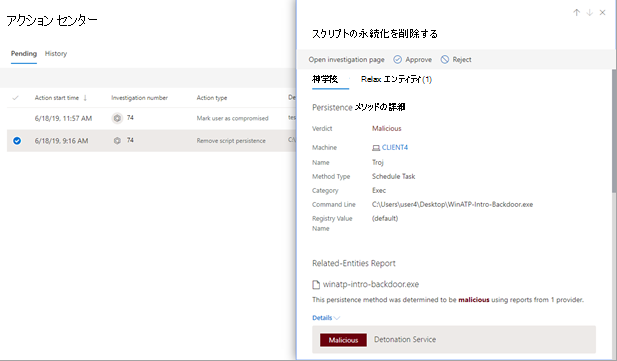アクション センターでアクションを表示および管理する
Microsoft Defender XDRの脅威保護機能により、特定の修復アクションが発生する可能性があります。 次に、いくつかの例を示します:
- 自動調査 を行うと、修復アクションが自動的に実行されたり、承認待ちになったりする可能性があります。
- ウイルス対策、マルウェア対策、およびその他の脅威保護機能により、ファイル、URL、またはプロセスをブロックしたり、成果物を検疫に送信したりするなどの修復アクションが発生する可能性があります。
- セキュリティ運用チームは、高度なハンティング中やアラートやインシデントの調査中など、手動で修復アクションを実行できます。
注:
修復アクションを承認または拒否するには、適切なアクセス許可が必要です。 詳細については、 前提条件に関するページを参照してください。
アクション センターに移動するには、次のいずれかの手順を実行します。
- [ https://security.microsoft.com/action-center] または に移動します。
- Microsoft Defender ポータル (https://security.microsoft.com) の [自動調査 & 応答] カードで、[アクション センターで承認] を選択します。
保留中のアクションをアクション センターで確認する
自動調査を続行し適時完了できるよう、保留中のアクションはできるだけ早く承認 (または拒否) することが重要です。
ポータルMicrosoft Defender移動し、サインインします。
ナビゲーション ウィンドウの [アクションと申請] で、[ アクション センター] を選択します。
アクション センターの [ 保留中 ] タブで、一覧から項目を選択します。 ポップアップ ウィンドウが開きます。 次に例を示します。
ポップアップ ウィンドウで情報を確認し、次のいずれかの手順を実行します。
- [調査ページを開く] を選択して、調査に関する詳細情報を表示します。
- [承認する] を選択して、保留中のアクションを開始します。
- [拒否する] を選択して、保留中のアクションが実行されないようにします。
- [追求する] を選択して [高度な追求] に移動します。
ヒント
これで、修復アクションを確認および承認/拒否するためのオプションがさらに追加されました。 アクション センターの使用に加えて、インシデントの確認中に修復アクションを承認または拒否することもできます。 詳細については、「 修復アクションを承認または拒否する」を参照してください。
完了したアクションを元に戻す
デバイスまたはファイルが脅威でないと判断した場合は、それらのアクションが自動的に実行されたか手動で実行されたかに関係なく、実行された修復アクションを元に戻すことができます。 [アクション センター] の [履歴] タブでは、次のいずれかの操作を元に戻すことができます。
| アクション ソース | サポートされているアクション |
|---|---|
| - 自動調査 - Microsoft Defender ウイルス対策 - 手動応答アクション |
- デバイスの分離 - デバイスを含む - ユーザーを含む - コードの実行を制限する - ファイルの検疫 - レジストリ キーの削除 - サービスの停止 - ドライバーの無効化 - スケジュールされたタスクの実行 |
1 つの修復アクションを元に戻す
[アクション センター] (https://security.microsoft.com/action-center) に移動してサインインします。
[履歴] タブで、元に戻す処理を選択します。
画面の右側のウィンドウで、[元に戻す] を選択します。
複数の修復アクションを元に戻す
[アクション センター] (https://security.microsoft.com/action-center) に移動してサインインします。
[履歴] タブで、元に戻す処理を選択します。 必ず、同じアクションの種類を持つ項目を選択してください。 ポップアップ ウィンドウが開きます。
ポップアップ ウィンドウで [元に戻す] を選択します。
複数のデバイスで検疫からファイルを削除するには
[アクション センター] (https://security.microsoft.com/action-center) に移動してサインインします。
[ 履歴 ] タブで、[検疫ファイル] [アクション] の種類の ファイル を選択します。
画面の右側のウィンドウで、[このファイルのその他 X 個のインスタンスに適用する] を選択し、[元に戻す] を選択します。
次の手順
ヒント
さらに多くの情報を得るには、 Tech Community 内の Microsoft Security コミュニティにご参加ください: 「Microsoft Defender XDR Tech Community」。